Windows Store az egyik legszélesebb körben használt szolgáltatás számomra a ablakok 8.1. Tulajdonképpen, Windows Store integrálva van Windows frissítések plusz a háttérben futó háttérszolgáltatások egy része ablakok. Tehát, ha a szolgáltatások kapcsolódó fájljaiban sérülés mutatkozik, használat közben hibákat tapasztalhat Windows Store.
Microsoft ezeket a hibákat egyedi hibakódokkal rendelte hozzá, így könnyedén alkalmazhatja a javításokat. Már láttuk, hogyan lehet kijavítani az olyan hibákat, mint a 0x8024001e, 0x8024600e, 0x80073cf9, történt valami, és a vásárlást nem sikerült befejezni, valami történt és a Windows Store már nem működik. Most nézzük meg, hogyan lehet javítani 0x80240437 hiba.
0x80240437 számú hiba történt, és ezt az alkalmazást nem sikerült telepíteni

Amint a fenti képen látható, a hibaüzenet itt megegyezik a hibákkal 0x8024001e, 0x8024600e, 0x80073cf9. Ezért megpróbáltuk kijavítani a hibák javítását a hibaelhárítás érdekében 0x80240437 amellett, hogy megpróbálja Windows alkalmazás hibaelhárító, cache visszaállítása, SFC szkennelés, sokszor újraindítás stb. stb. De semmi sem működött!
Mint már korábban említettem, szembesülhet az ilyen jellegű problémákkal a szükséges alkatrészszolgáltatási fájlok korrupciója miatt, amelyek a Windows Store használatával történő tartalomszerzés pillérei.
0x80240437 számú hiba történt, és ezt az alkalmazást nem sikerült telepíteni
1. nyomja meg Windows Key + R kombináció, típus put szolgáltatás.msc ban ben Fuss párbeszédpanelt és nyomja meg Belép hogy kinyissa a Szolgáltatások bepattanó.
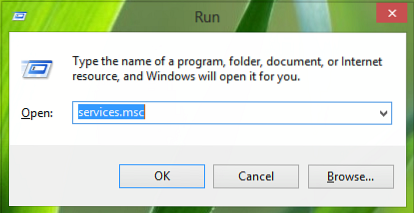
2. Ban,-ben Szolgáltatások ablakban görgessen lefelé a kereséshez Windows Update szolgáltatás, Jobb klikk rajta és válassza ki Álljon meg.
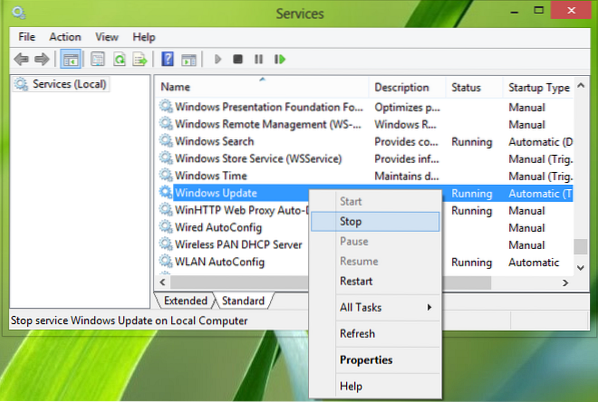
Hasonlóképpen tegye ezt a Háttérben futó intelligens átviteli szolgáltatás.
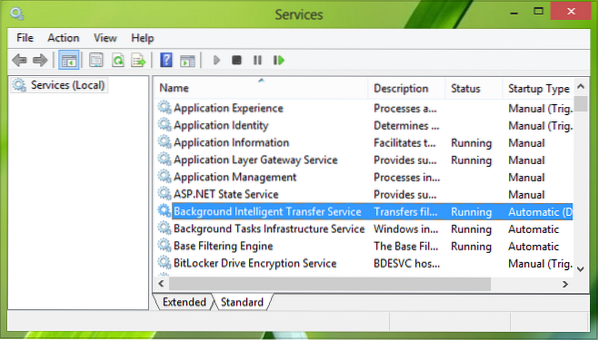
3. Most nyomja meg Windows Key + R kombináció, típus put C:\ Windows \ SoftwareDistribution ban ben Fuss párbeszédpanelt és nyomja meg Belép hogy ezt kinyissa:
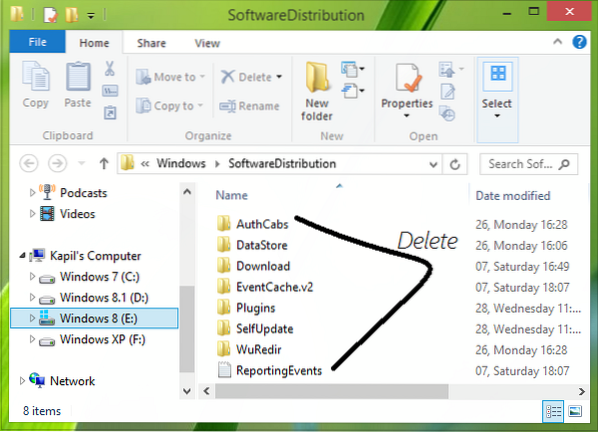
Helyettesítse a rendszer gyökér meghajtóját a C helyett.
4. Végül, töröl az összes tartalom a SoftwareDistribution mappába. Mindezek okozzák a problémát. A mappa tartalmának törlése után indítsa újra azokat a szolgáltatásokat, amelyekben megálltunk 2. lépés. Remélhetőleg indítsa újra, és a problémát most meg kell oldani.
Ez az!

 Phenquestions
Phenquestions


